La mayoría de nosotros conocemos como cambiar el sonido que emite nuestra computadora cuando conectamos algún dispositivo extraíble a través del puerto USB, sabías que es posible hacer esto mismo en tu teléfono celular, solo necesitamos una app que puedes fácilmente encontrar en la Google Play y lleva por nombre Tasker. ¿Quieres aprender como hacerlo?
Su autor define a Tasker como la automatización total de Android
¿Cómo hacerlo?
La forma de hacerlo es muy sencilla te mostraré paso a paso como poder poner cualquier audio, aunque en los enlaces te dejaré el fabuloso audio de Yamete Kudasai junto con el audio de salida ¡Ah! Para que puedas empezar a hacer el ejemplo, después serás capaz de poder poner cualquier audio siempre que está en formato de audio.
Tutorial de Youtube
Instrucciones

Paso 1: Una vez que tengas la app, procederás a instalarla, visualizaras algo como las dos imágenes de arriba.

Paso 3: En los 3 puntos, elegirás preferencias, después deshabilitarás la opción de modo principiante

Paso 3: Vas a dirigirte hacia atrás, hasta que te aparezca la ventada de no optimizar la aplicación, seleccionaras "OK" en la siguiente pantalla pulsaras en "todas las apps."

Paso 4: Ubicada la app de Tasker, pulsas sobre ella y eliges la opción de no optimizar. Regresas a la app, y en el signo de más pulsas en Estado.

Paso 5: Eliges la opción de Carga/Bat, después en cargando.

Paso 6: Dejas las cosas como están, y retrocedes, después pulsas en el signo de más de "nueva tarea."

Paso 7: Nombras la tarea y pulsas en la palomita, en la siguiente pantalla pulsas en el signo de más.

Paso 8: Ahora seleccionas multimedia, después reproducir música.

Paso 9: Pulsas sobre la lupa para buscar el audio, después en las carpetas de tu teléfono bas a buscar donde tienes los audios, generalmente están en la carpeta "download."

Paso 10: Eliges el audio que será el que suene cuando lo conectes, después retrocedes para guardar los cambios.

Paso 11: Retrocedemos una vez más, ahora hacemos lo mismo nos vamos a estado.

Paso 12: Ahora vamos a marcar la casilla de invertir para que el sonido suene solo cuando lo desconectemos, retrocedemos y agregamos una nueva tarea.

Paso 13: Hacemos lo mismo, buscamos el audio de salida que quieran que suene y lo seleccionamos, después retrocedemos, y volvemos a retroceder una vez más.

Paso 14: ¡Listo! Ahora solo tienes que salir de la app, y conectar tu cable USB o conectar el cargador para que escuches el sonido que pusiste de entrada, y cuando lo desconectes se escuchara el de salida.
- - - - - - - - - - - - - - - - - - - - - - - - - - - - - - - - - - - -




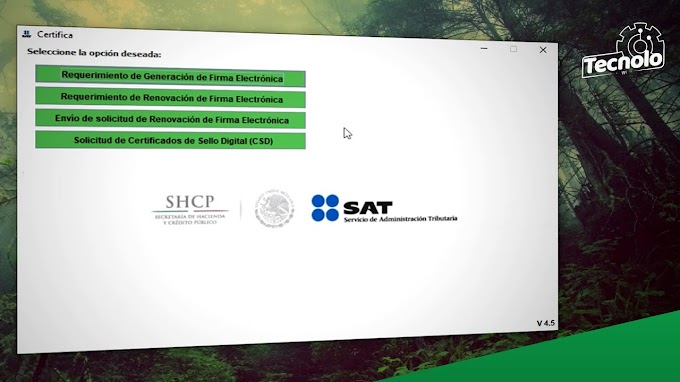
0 Comentarios